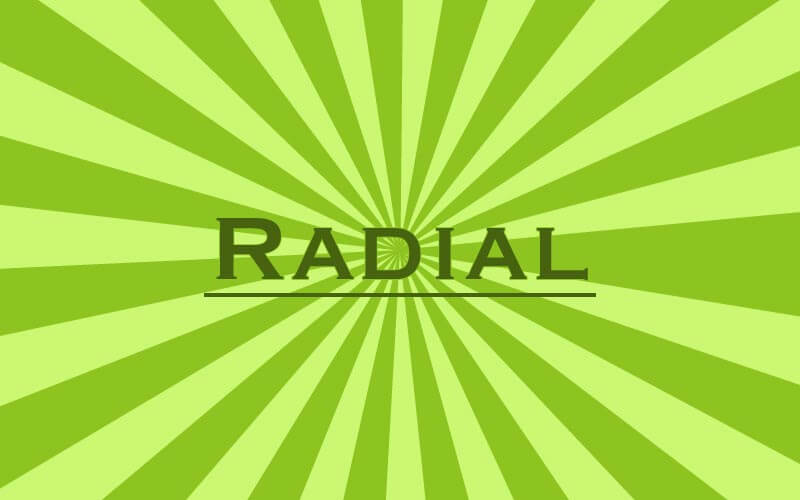パーティーや運動会でよく見かけるあの旗。実はあれフラッグガーランドって言うらしいのですが、名前めちゃめちゃかっこいいな!
今回はそのフラッグガーランドをphotoshopで作る方法をご紹介します。パスを使っての作成方法なので状況に応じて長さ・角度を調整することができます。
[aside]制作情報
作成目安・10分
使用ソフト・Photoshop CC 2017
使用した画像サイズ・800×500(px)
[/aside]
1.パスを作成します。
ペンツール(P)で旗を並べるためのパスを作成します。あとで調整も可能ですので、サクッと作りましよう。
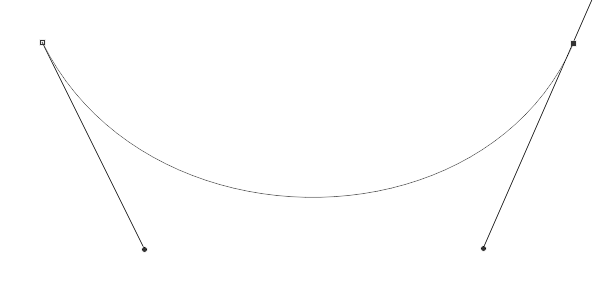
2.テキストツールでフラッグ部分の作成
旗の部分はテキストで作成します。「さんかく」と入力して変換すると「▼」となりますので、使用する色に応じた数を入力します。今回は緑・黄色・水色・赤の4色を使いたいので4つの三角形を作成しました。
この時、三角形に色をつけておきます。やや面倒臭いのですが、1つ1つ三角形をドラッグで選んで色を変更していきましょう。
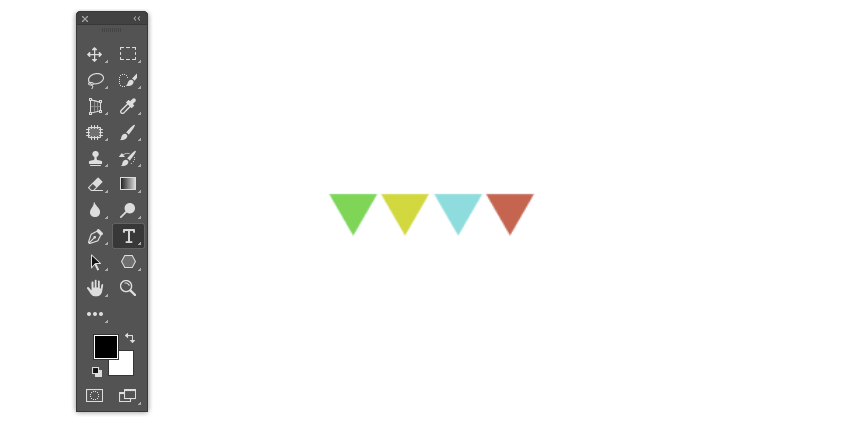
3.作成したパスにペーストする
1.の工程で作成したパスに三角形をペーストします。テキストツールにした状態でパスの上にカーソルを持っていくとカーソルが変化しますので、その状態でクリックするとパス上に文字を入力することができます。※元の三角形は消してしまっても大丈夫です。
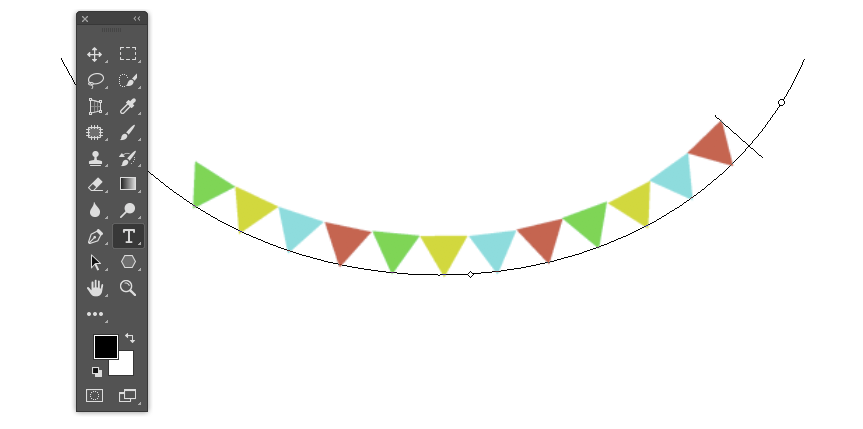
パスの角度や長さが気に入らない場合は、パス選択ツール(A)でパスの長さ・角度を調整することができます。この時にパスを選択してください。文字部分を選択してしまうとパス上の文字の位置を調節する状態になってしまいます。
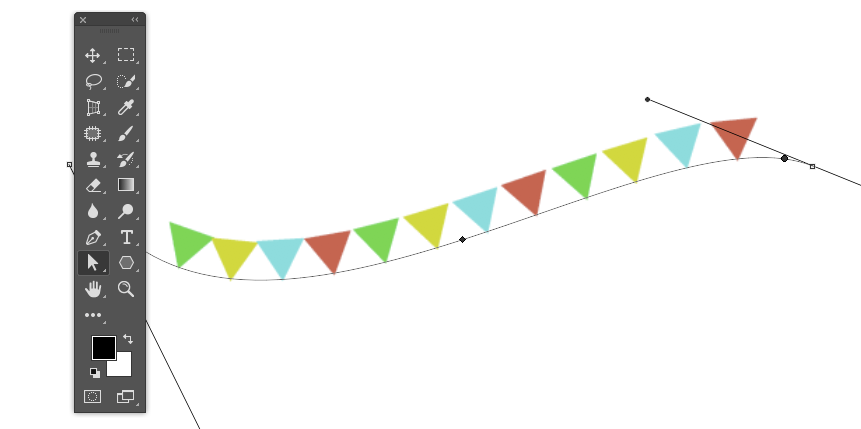
4.完成
うまく配置して完成です!ドロップシャドウの効果を加えてみました。

補足.
フォントによって三角形の形も変わるので、ぜひ色々試してみてください。
応用.
三角形の柄にはパターンを適用することもできます。そちらの方法も更新次第ご紹介します。